Cas d'utilisation du programme d'installation automatisée
Les exemples de cette section illustrent les principales étapes pour configurer les services sur un serveur AI. Les cas commencent par la configuration de service la plus simple et se poursuivent à des configurations plus avancées. La plupart des étapes de configuration pour l'établissement d'un service d'installation sont facultatives et dépendent de votre environnement si vous les utilisez.
Figure 7-2 Serveur AI prenant en charge une architecture et un SE
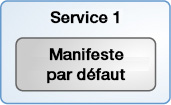 Exemple 7-1 Serveur AI prenant en charge une architecture et un SE
Exemple 7-1 Serveur AI prenant en charge une architecture et un SE
Dans cet exemple, un serveur AI est configuré pour prendre en charge une seule architecture client à l'aide d'un seul SE. Pour créer cet environnement, procédez comme suit :
-
Configurez le serveur AI. Reportez-vous à la section Configuration d'un serveur AI.
-
Création d'un service d'installation. Reportez-vous à la section Création d'un service d'installation.
Dans cet exemple, le serveur AI inclut un service d'installation qui contient le manifeste AI par défaut. Lorsque le client s'initialise une fois l'installation terminée, un outil interactif vous invite à saisir les informations de configuration système, car aucun profil de configuration système n'a été configuré. Toute opération de configuration supplémentaire doit être effectuée manuellement. Des profils de configuration système peuvent être ajoutés pour automatiser les opérations de configuration système.
Figure 7-3 Serveur AI prenant en charge deux architectures
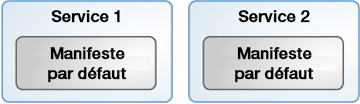 Exemple 7-2 Serveur AI prenant en charge deux architectures
Exemple 7-2 Serveur AI prenant en charge deux architectures
Dans cet exemple, un serveur AI est configuré pour prendre en charge deux architectures client. Pour créer cet environnement, procédez comme suit :
-
Configurez le serveur AI. Reportez-vous à la section Configuration d'un serveur AI.
-
Créez un service d'installation pour les clients x86. Reportez-vous à la section Création d'un service d'installation.
-
Créez un service d'installation pour les clients SPARC.
Dans cet exemple, le serveur AI inclut deux services d'installation, un pour chaque architecture client. Chaque service inclut un manifeste par défaut. Lorsque le client s'initialise une fois l'installation terminée, un outil interactif vous invite à saisir les informations de configuration système, car aucun profil de configuration système n'a été configuré. Toute opération de configuration supplémentaire doit être effectuée manuellement. Des profils peuvent être ajoutés pour automatiser les étapes de configuration système.
Figure 7-4 Serveur AI prenant en charge une architecture et deux dispositions de disque
 Exemple 7-3 Serveur AI prenant en charge une architecture et deux configurations de disque
Exemple 7-3 Serveur AI prenant en charge une architecture et deux configurations de disque
Dans cet exemple, un serveur AI est configuré pour prendre en charge une seule architecture client avec deux configurations pour l'organisation du disque client. Pour créer cet environnement, procédez comme suit :
-
Configurez le serveur AI. Reportez-vous à la section Configuration d'un serveur AI.
-
Créez un service d'installation pour les clients. Reportez-vous à la section Création d'un service d'installation.
-
Créez un manifeste AI pour la deuxième organisation de disque. Reportez-vous au Chapter 10, Approvisionnement du système client.
-
Associez le second manifeste au service d'installation. Reportez-vous à la section Association d'instructions d'installation spécifiques au client à un service d'installation.
Dans cet exemple, le serveur AI inclut un seul service d'installation avec deux manifestes AI. Le manifeste par défaut inclut une disposition de disque. Le deuxième manifeste comprend une seconde disposition de disque. Le deuxième manifeste est associé aux critères afin d'identifier les clients qui doivent l'utiliser. Tous les autres clients utilisent le manifeste par défaut. Lorsque le client s'initialise une fois l'installation terminée, un outil interactif vous invite à saisir les informations de configuration système, car aucun profil de configuration système n'a été configuré. Toute opération de configuration supplémentaire doit être effectuée manuellement. Des profils peuvent être ajoutés pour automatiser les étapes de configuration système.
Figure 7-5 Serveur AI prenant en charge une architecture et deux configurations de disque
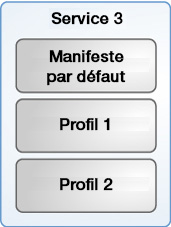 Exemple 7-4 Serveur AI prenant en charge une architecture et deux fuseaux horaires
Exemple 7-4 Serveur AI prenant en charge une architecture et deux fuseaux horaires
Dans cet exemple, un serveur AI est configuré pour prendre en charge une seule architecture de client avec deux configurations système qui définissent le fuseau horaire. Pour créer cet environnement, procédez comme suit :
-
Configurez le serveur AI. Reportez-vous à la section Configuration d'un serveur AI.
-
Créez un service d'installation pour les clients. Reportez-vous à la section Création d'un service d'installation.
-
Créez un profil de configuration système pour un fuseau horaire. Reportez-vous au Chapter 11, Configuration du système client.
-
Créez un profil de configuration système pour le deuxième fuseau horaire.
-
Associez les deux profils de configuration système au service d'installation. Reportez-vous à la section Association d'instructions de configuration spécifiques au client à des services d'installation.
Dans cet exemple, le serveur AI inclut un seul service d'installation, qui inclut le manifeste par défaut et deux profils qui définissent des valeurs différentes pour le fuseau horaire. Chaque profil est associé à des critères permettant d'identifier quel client doit utiliser quel profil. Lorsque le client est initialisé une fois l'installation terminée, toutes les informations de configuration supplémentaires qui ne sont pas incluses dans le profil de configuration système, devront être configurées manuellement.
Figure 7-6 Serveur AI prenant en charge une architecture et deux versions
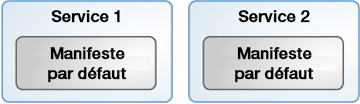 Exemple 7-5 Serveur AI prenant en charge une architecture et deux versions
Exemple 7-5 Serveur AI prenant en charge une architecture et deux versions
Dans cet exemple, un serveur AI est configuré pour prendre en charge une seule architecture client avec deux versions du SE Oracle Solaris. Pour créer cet environnement, procédez comme suit :
-
Configurez le serveur AI. Reportez-vous à la section Configuration d'un serveur AI.
-
Créez un service d'installation pour le premier SE. Reportez-vous à la section Création d'un service d'installation.
-
Créez un deuxième service d'installation pour le deuxième SE. Reportez-vous à la section Création d'un service d'installation.
-
Définissez les clients AI pour associer les clients au service approprié. Reportez-vous à la section Association d'un client à un service.
Dans cet exemple, le serveur AI inclut deux services d'installation. Les définitions de client déterminent le client qui utilise tel ou tel service. Lorsque le client s'initialise une fois l'installation terminée, un outil interactif vous invite à saisir les informations de configuration système, car aucun profil de configuration système n'a été configuré. Toute opération de configuration supplémentaire doit être effectuée manuellement. Des profils peuvent être ajoutés pour automatiser les étapes de configuration système.
Figure 7-7 Serveur AI prenant en charge une architecture avec une configuration supplémentaire pour certains clients
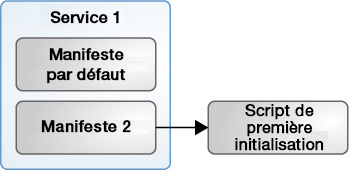 Exemple 7-6 Serveur AI prenant en charge une architecture avec une configuration supplémentaire pour certains clients
Exemple 7-6 Serveur AI prenant en charge une architecture avec une configuration supplémentaire pour certains clients
Dans cet exemple, un serveur AI est configuré pour prendre en charge une seule architecture client mais un ensemble de clients nécessite une configuration supplémentaire qui ne peut pas être réalisée dans un manifeste ou un profil. Pour créer cet environnement, effectuez les étapes suivantes :
-
Configurez le serveur AI. Reportez-vous à la section Configuration d'un serveur AI.
-
Créez un service d'installation pour les clients. Reportez-vous à la section Création d'un service d'installation.
-
Créez un script de première initialisation. Reportez-vous à la section Chapter 13, Exécution d'un script personnalisé lors de la première initialisation.
-
Créez un package qui inclut le script de première initialisation et ajoutez le package à un référentiel de packages. Reportez-vous à la section Création d'un package IPS pour le script et le service.
-
Créez un second manifeste qui inclut le package de première initialisation. Reportez-vous à la section Association d'instructions d'installation spécifiques au client à un service d'installation.
-
Associez le second manifeste au service d'installation. Reportez-vous à la section Association d'instructions d'installation spécifiques au client à un service d'installation.
Dans cet exemple, le serveur AI inclut un service d'installation avec deux manifestes. Le second manifeste inclut les instructions d'installation du package de services de première initialisation, qui exécute le script de première initialisation après la réinitialisation du client. Le deuxième manifeste est associé aux critères afin d'identifier les clients qui doivent l'utiliser. Tous les autres clients utilisent le manifeste par défaut. Lorsque le client est initialisé une fois l'installation terminée, le script de première initialisation est exécuté. Ensuite, un outil interactif vous invite à saisir les informations de configuration système car aucun profil de configuration système n'a été configuré. Toute opération de configuration supplémentaire doit être effectuée manuellement. Des profils peuvent être ajoutés pour automatiser les étapes de configuration système.
Figure 7-8 Serveur AI prenant en charge de nombreuses modifications de configuration
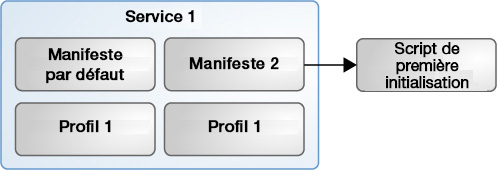 Exemple 7-7 Serveur AI prenant en charge de nombreuses modifications de configuration
Exemple 7-7 Serveur AI prenant en charge de nombreuses modifications de configuration
Dans cet exemple, un serveur AI est configurée pour prendre en charge une architecture avec deux configurations. La première configuration est très basique. La seconde configuration peut être utilisée pour choisir une disposition de disque différente et pour effectuer une configuration supplémentaire. Les deux configurations utilisent le même profil de configuration système pour configurer le fuseau horaire. Pour créer cet environnement, procédez comme suit :
-
Configurez le serveur AI. Reportez-vous à la section Configuration d'un serveur AI.
-
Créez un service d'installation pour les clients. Reportez-vous à la section Création d'un service d'installation
-
Créez un script de première initialisation. Reportez-vous à la section Chapter 13, Exécution d'un script personnalisé lors de la première initialisation.
-
Créez un package qui inclut le script de première initialisation et ajoutez le package à un référentiel de packages. Reportez-vous à la section Création d'un package IPS pour le script et le service.
-
Créez un second manifeste qui inclut le package de première initialisation et définissez la deuxième disposition des disques. Reportez-vous au Chapter 10, Approvisionnement du système client.
-
Associez le second manifeste au service d'installation. Reportez-vous à la section Association d'instructions d'installation spécifiques au client à un service d'installation.
-
Créez un profil de configuration système pour définir le fuseau horaire. Reportez-vous au Chapter 11, Configuration du système client.
-
Associez le profil de configuration système au service d'installation. Reportez-vous à la section Association d'instructions de configuration spécifiques au client à des services d'installation.
Dans cet exemple, le serveur AI inclut un service d'installation avec deux manifestes. Le deuxième manifeste comprend les informations concernant la deuxième disposition de disques ainsi que les instructions pour installer le package de service de première initialisation qui inclut le script de première installation. Le script de première initialisation est exécuté une fois le client réinitialisé. Le deuxième manifeste est associé aux critères afin d'identifier les clients qui doivent l'utiliser. Tous les autres clients utilisent le manifeste par défaut. Les clients utilisant un manifeste peuvent être configurés pour utiliser également le profil en fonction des critères associés au profil. Lorsque le client est initialisé une fois l'installation terminée, le script de première initialisation est exécuté. Toutes les informations de configuration supplémentaires non incluses dans le profil de configuration système devront être configurées manuellement.